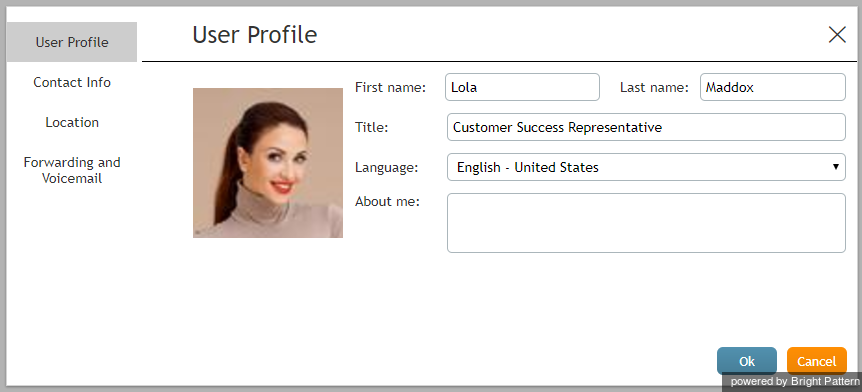تكوين ملف تعريف المستخدم الخاص بك
ملف تعريف المستخدم الخاص بك هو مجموعة من المعلومات الخاصة بك التي قد تكون ذات صلة بالمهام الموكلة إليك كموظف. عادةً، يمكنك إدخال و/أو تعديل ملفك الشخصي بنفسك. على سبيل المثال، قد يتم عرض لقب الدردشة الذي تحدده لنفسك للعملاء، ومن المحتمل أن يستخدموا هذا اللقب عند الدردشة معك.
انتقل إلى الإعدادات > ملف تعريف المستخدم لعرض بيانات ملفك الشخصي وتعديلها.
قد يتم تكوين بعض عناصر ملف التعريف الخاص بك مسبقاً من قبل مسؤول النظام لديك. يعتمد ما إذا كان بإمكانك تغيير عناصر ملف التعريف التي تمت تهيئتها مسبقاً، وما إذا كان من المتوقع أن تقوم بإدخال أي عناصر غير محددة في ملف التعريف الخاص بك وتحديثها لاحقاً، يعتمد كلياً على ممارسات مركز الاتصال الخاص بك. سوف تتلقى تعليمات مفصلة بشأن إعداد ملف التعريف الخاص بك وصيانته من مسؤول النظام لديك.
تنقسم عناصر ملف تعريف المستخدم الخاص بك إلى علامات التبويب التالية.
علامة تبويب ملف تعريف المستخدم
الاسم الأول
اسمك الأول
اسم العائلة
اسم عائلتك
اللقب
المسمى الوظيفي
اللغة
لغتك المفضلة. تُستخدم هذه الخاصية للعلم فقط ولا تؤثر على عملية تسليم تفاعلات العملاء إليك. إذا كنت، بصفتك وكيلاً، تقدم خدمات بلغات مختلفة، فسيتم تكوين هذه اللغات كمهاراتك من قبل مسؤول النظام في مكان آخر في النظام.
لا يؤثر هذا الإعداد أيضاً على لغة عرض واجهة مستخدم سطح مكتب الوكيل الخاص بك. يتم تحديد لغة العرض من خلال إعدادات اللغة في متصفحك وتوفر منتج Bright Pattern في هذه اللغة.
نبذة عني
يمكنك اختياريًا تقديم المزيد من المعلومات عنك.
صورة فوتوغرافية
إذا تم تحميلها إلى ملفك الشخصي، ستظهر صورتك في لوحة معلومات الاتصال في تطبيقات سطح مكتب الوكيل للموظفين الآخرين أثناء اتصالاتك الداخلية.
اعتمادًا على تكوين مركز الاتصال الخاص بك، قد يتم عرض هذه الصورة أيضًا للعملاء عند تواصلهم معك باستخدام الدردشة. لتحميل الصورة، مرر مؤشر الماوس فوق منطقة الصورة وانقر فوق تغيير الصورة. لإزالة الصورة، مرر مؤشر الماوس فوق منطقة الصورة وانقر فوق الرمز "x" في الزاوية العلوية اليمنى.
الحد الأقصى الافتراضي لحجم الصور التي تم تحميلها هو 10 ميغابايت؛ سيتم ضغط الصورة لتناسب عناصر واجهة المستخدم حيث يتم عرضها. لاحظ أنه قد يتم تقييد الحد الأقصى لحجم الملفات التي تم تحميلها بشكل أكبر من قبل مسؤول النظام لديك.
علامة تبويب معلومات الاتصال
اسم الدردشة المستعار
الاسم الذي سيظهر للأطراف الأخرى عند تواصلهم معك عبر الدردشة.
امتداد الهاتف
الرقم المخصص لك في النظام. إنه للقراءة فقط.
هاتف العمل
يتم استخدام رقم هاتف العمل المباشر الخاص بك للمعلومات فقط. طوال مدة جلسة عملك، سيتم تحديد رقم هاتفك من خلال خيار جهاز الهاتف الذي حددته وقت تسجيل الدخول.
الهاتف المحمول
يتم استخدام رقم هاتفك المحمول للمعلومات فقط. طوال مدة جلسة العمل الخاصة بك، سيتم تحديد رقم هاتفك من خلال خيار جهاز الهاتف الذي حددته وقت تسجيل الدخول.
البريد الإلكتروني
عنوان بريدك الإلكتروني الخاص بالعمل. سيستخدم النظام هذا العنوان لتوصيل تعليمات إعادة تعيين كلمة المرور ورسائل البريد الصوتي الخاصة بك. يجب تحديده إذا كان لديك الإذن والنية لاستخدام البريد الصوتي. لمزيد من المعلومات حول تسليم البريد الصوتي، راجع قسم الاستماع إلى رسائل البريد الصوتي.
علامة تبويب الموقع
المنطقة الزمنية
المنطقة الزمنية التي تقيم فيها عادةً. يتم استخدامها للمعلومات فقط. بالنسبة لأي مهام تعتمد على الوقت، سيحدد النظام منطقتك الزمنية بناءً على تكوين مركز الاتصال الخاص بك.
البلد
البلد الذي تقيم فيه عادةً. تُستخدم هذه الخاصية للعلم فقط.
الولاية/المقاطعة
الولاية أو المقاطعة التي تقيم فيها عادة. تُستخدم هذه الخاصية للعلم فقط.
المدينة
المدينة التي تقيم فيها عادة. تُستخدم هذه الخاصية للعلم فقط.
علامة التبويب إعادة التوجيه والبريد الصوتي
إعادة توجيه جميع المكالمات للرقم الفرعي XXXX إلى
حدد خانة الاختيار وأدخل امتداد الهاتف لتمكين إعادة توجيه المكالمات.
إعادة التوجيه عند عدم الرد بعد
حدد عدد الثواني التي يجب الانتظار فيها قبل إعادة توجيه المكالمة.
تمكين البريد الصوتي (يتطلب عنوان بريد إلكتروني)
حدد خانة الاختيار لتمكين البريد الصوتي.
الإرسال إلى البريد الصوتي بعد
حدد عدد الثواني للانتظار قبل إرسال البريد الصوتي إلى البريد الصوتي عبر البريد الإلكتروني.
استخدم التحية التالية للبريد الصوتي
حدد تحية البريد الصوتي التي ترغب في استخدامها.
ارجع إلى القسم تكوين البريد الصوتي الخاص بك للحصول على إرشادات مفصلة حول كيفية إعداد البريد الصوتي.